【教你中途离开电脑怎么一键锁屏 电脑锁屏键是哪个呢】平时在使用电脑的时候,如果中途要离开又不想被别人操控电脑的话就会把屏幕锁起来不让别人用,那么如何给电脑快速锁屏更节省时间呢?其实只要给电脑设置密码就能一键锁屏了,下面就和大家聊聊中途离开电脑怎么一键锁屏吧 。
系统:win10专业版
电脑:惠普电脑
1、进到电脑桌面后先点击任务栏的搜索框出来 。
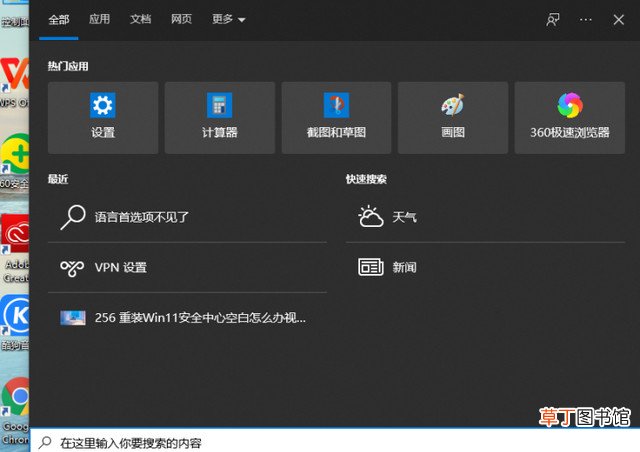
文章插图
2、在搜索框内输入控制面板,然后进入控制面板的界面 。

文章插图
3、在控制面板界面内找到用户账户然后点击进入 。
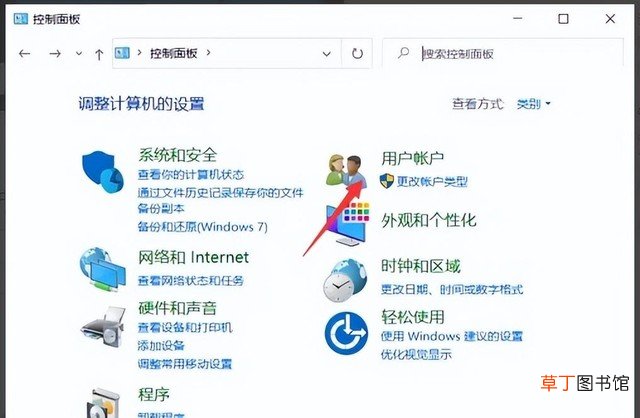
文章插图
4、进入用户账户之后,再点击更改账户类型进入该选项 。
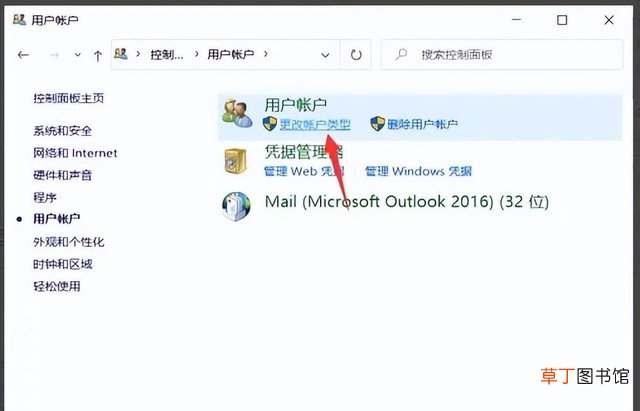
文章插图
5、进入到账户管理的界面后,点击设置账户密码 。把密码设置好之后,按下win+l的快捷键就可以快速锁屏了 。

文章插图
推荐阅读
- 教你尝试这几种方法即可确定故障原因 电脑键盘失灵怎么一键修复
- 教你如何用手机截长图 手机截图怎么截长图
- 手把手教你连接热点上网无线有线皆可以 电子设备如何连接热点共享网络
- 一招教你插图文件管理简单实用 word画图怎么才能对齐呢
- 教你手机吃鸡开麦没有声音怎么办 苹果手机玩游戏怎么没有声音了
- 教你如何缩小照片到合适尺寸的方法 在线编辑照片尺寸怎么改呢
- 教你简单的音频格式转换方法图片 aac格式手机能放吗
- 教你微信5种方法快速恢复 微信文件已过期或已被清理怎么办
- 一招教你如何设置百分比 苹果手机显示电量百分比怎么设置
- 手把手教你注册公众号图解 微信公众账号怎么快速注册








